Linux 常用命令
1、目录操作
cd 切换目录(current directory)
cd ~/example 其中 ~ 特使用户的主目录
cd 回到用户目录位置
cd - 返回你上一次的目录
cd …/ 返回上一级目录 其中一个点表示当前目录,两个点表示上一级目录,这种表示方法是相对路径;绝对路径如:cd /home/haha/lab
evince [file.name] 打开PDF文件
pwd 显示当前工作目录(print working directory)
“.”(点)表示工作目录,“…”(点点)表示工作目录的父目录。
ls 列出文件和目录
ls ~/example
ls -l ~/example 其中,-l参数表示详细信息
-t 选项按文件修改时间的先后来排序。
-S 按照文件大小来排序。
ls -a 显示全部文件(包括隐藏文件)
mkdir 创建目录 (make directory…)。“…”(点点点)表示那个参数可以重复。
mkdir abc
mkdir -p abc/123/test 使用-p 参数,可以将路径的层次目录全部创建
touch 创建文件
touch abc.txt
cp 复制文件或目录 (copy)
cp < 选项 > [ 源文件 ] [ 目标文件 ]
选项:
-a 复制文件和目录,以及它们的属性,包括所有权和权限。
-i 提示是否覆盖已存在的目标文件
-p 保持原先文件的所有者组权限和时间标志
-r 递归拷贝目录,把所有非目录文件当普通文件拷贝
-u 当把文件从一个目录复制到另一个目录时,仅复制目标目录中不存在的文件。
-v 详细;显示文件的复制速度
-f 强制拷贝
cp -rf example example2
不同文件之间 复制与粘贴
左键拖拽,选择需要复制的内容;然后左键点中目标文件,按“中键”(滚轮)实现粘贴。
mv 移动文件或目录(重命名) move
mv -f/-i
-f 若目标文件已存在,不提示直接覆盖已有文件
-i 若目标文件有同名,则先询问是否覆盖已有文件
mv hello helloworld
rmdir 删除空目录 (remove dirctory)
rmdir abc 如果目录非空,则删除失败
rm 删除文件或目录 remove
rm -rf abc 删除abc目录,和子项一并删除,其中 r 表示 recursive,递归将目录以下文件逐层删除。f 表示 force,指定强行删除无需确认。

通配符
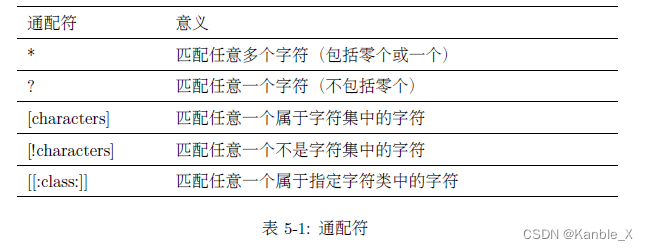
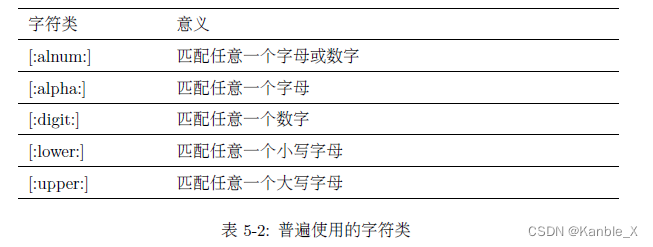
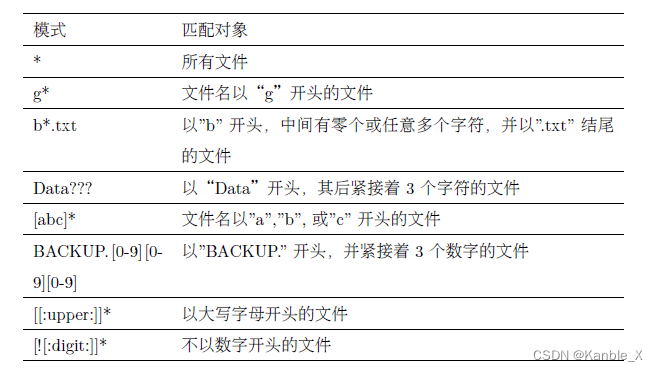

wc < 选项 > [文件列表]
选项:
-c 统计字节数
-l 统计行数
-w 统计字数
查找文件
find [目录列表] [匹配标准]
find . -name abc -print
find . -name " * abc * " -print
查找文件内容
grep < 选项 > [匹配字符串] [文件列表]
grep error *
grep error * -r 递归查找
grep error * -i 不区分大小写
grep “* err*” *
文件内容的操作:
sed
排序命令
sort < 选项 > [文件列表]
比较文件内容的命令
diff < 参数 > [原文件] [ 目标文件]
参数
-b 忽略空格造成的不同
-q 只报告什么地方不同,不报告具体的不同信息
-i 忽略大小写的变化
-r 在比较目录时对比所有的子目录
-s 两个文件相同时才报告
-v 在标准输出上输出版本信息并退出
文件/文件夹打包、压缩和解压缩
tar < 主选项 > <辅选项> [存档文件名] [ 文件/目录列表]
选项:
-c
-x
-f
-v
-z
存档文件名后缀
.tar 打包文件
.tar.gz 压缩文件
命令别名:为了提高效率,给复制操作起别名
alias ll = " ls -al" 在source ~/.bashrc 一下
可以使用alias -p 查看现有别名设置
查看进程
ps -u
关闭
kill -9 [PID]
top 实时进程 较占资源,及时按q退出
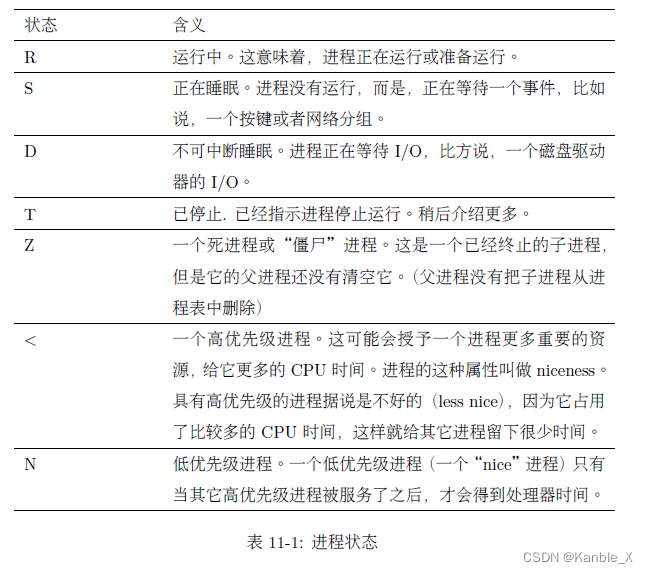
查看自己空间占用
du -sh 查总和
du -sh * 查每一个文件
查看各个目录的空间占用
du -h
which 显示一个可执行程序的位置
whoami 查看用户自己当前使用的账号名
who 查看当前有哪些用户登录到系统中
wr 查看有哪些用户登录在线,同时显示用户当前的工作
clear 清屏命令
ln -s source des软链接
2、编辑文件后保存退出
wq 保存并退出
首先按ESC进入Command 模式,然后输入:wq 回车就可以保存并退出。
不同的选项
1)wq 保存文件并退出vi
2)w 保存文件但不退出vi
3)w file 将修改另外保存到 file 中,不退出
4)q 不保存文件,退出vi
3、颜色对用的文件类型
白色:表示普通文件。蓝色:表示目录(文件夹)。绿色:表示可执行文件
红色:表示压缩文件,文件包。粉红色:图片;Socket文件。浅蓝色:链接文件(软链接,硬链接)
红色闪烁:表示链接的文件有问题。灰色:表示其他文件。青黄色 :管道文件 ( p)
黄色:表示设备文件( /dev目录下:物理块设备(b)、字符终端设备©)

改变文件/目录权限
读r(4);写w(2)2;执行x(1)
chmod 数字(777/744) 文件名
显示文件
more < 选项 > [文件]
选项:
-num 指定一个整数,表示一屏显示多少行
+num 从行号num开始显示
-c 不滚屏,在显示下一屏之前先清屏
less < 选项 > [文件] 分屏显示文件内容,pageup/pagedown翻页,退出按Q。
head < 选项 > [文件] 显示指定文件的开头若干行,显示行数的默认值为10。
选项 :
-n 显示前面几行。
-q 不显示文件的标题
-c n 显示前面n个字节
一些高级用法
ctrl+a:移动光标到行首
ctrl+e:移动光标到行尾
ctrl+z :挂起/停止
fg:恢复
ctrl+c:终止
alt+l:把从光标位置到字尾的字符转换成小写字母
alt+u:把从光标位置到字尾的字符转换成大写字母
kill PID (进程ID) 可以根据进程ID将其关闭
/usr/sbin/lsof grep nsf0000xxxx:适用于删除未知的已打开文件失败时,此命令找到对应的PID,然后kill -9 PID进行强制删除
xrandr -s 3:两个屏幕操作
每打开一个终端,都要更新配置,更新环境变量: source ~/.cshrc























 被折叠的 条评论
为什么被折叠?
被折叠的 条评论
为什么被折叠?








